“Ciao, di solito preferisco scrivere la bozza delle mie e-mail con Outlook, ma recentemente il mio Outlook continua a non essere in linea. Posso ottenere un vantaggio su quale potrebbe essere la causa? Come posso rimediare? “
Il mio Outlook è offline. Come faccio a tornare online? Se stai facendo questa domanda, non sei solo. Circa 1 utente di Outlook su 5 ha riscontrato questo problema In una sola volta. L’invio e la ricezione di email è una caratteristica interessante di Outlook, ma può essere fastidioso se continua a rimanere offline. Ci sono vari motivi per cui ciò può accadere, dalla scarsa connessione a Internet all’impostazione offline abilitata. Qui imparerai come puoi risolvere questo problema e anche altri problemi come la perdita di dati su Outlook.
Il mio Outlook è offline, come posso impostarlo per l’avvio online
Esistono diversi motivi per cui Outlook potrebbe avviarsi offline come accennato in precedenza, potrebbe essere dovuto a una cattiva connessione Internet o ad altri scopi. Di seguito sono riportati alcuni metodi efficaci per risolvere questo problema.
Le correzioni a Outlook continuano a tornare alla modalità offline
1Controlla la tua connessione Internet
Se Outlook si avvia sempre offline, assicurati di avere una connessione Internet attiva. La scarsa connessione a Internet è uno dei motivi principali per cui Microsoft Outlook potrebbe andare offline. Prova a ricollegare il cavo di rete o riavvia la connessione WIFI. Se sei sicuro che la tua connessione Internet sia impeccabile, puoi provare la soluzione successiva.
2Disattiva l’impostazione offline
Se la tua connessione Internet è corretta, è possibile che Outlook impostato offline. Devi disabilitare l’impostazione offline utilizzando i seguenti passaggi:
- Apri Outlook sul tuo PC, fai clic sulla scheda “invia / ricevi”.
- Quindi fai clic su “lavora offline” comando, quindi non può più essere evidenziato. Successivamente, Outlook dovrebbe avviarsi in modalità online.
3Exchange Server Accounts
Se hai disabilitato l’impostazione offline, e Outlook è ancora offline, quindi utilizza i seguenti passaggi per scambiare gli account del server.
- Fai clic sul menu “file”, scegli “Impostazioni account”, quindi fai di nuovo clic su “Impostazioni account”.
- Seleziona il nome del tuo account Microsoft Exchange Server nella scheda e-mail.
- Fai clic su “cambia”, “altre impostazioni”.
- Fai clic su “controlla manualmente la connessione state “quindi seleziona” connettiti alla rete “.
- Premi” ok “per chiudere la finestra di dialogo delle impostazioni. Quindi fai clic su” Avanti “e” Fine “per rimuovere la finestra di modifica dell’account. esci dalla finestra Impostazioni account.
Nota: i due metodi precedenti funzionano solo con wi th Outlook 2013/2010.
4Crea un nuovo profilo in Outlook 2010/2013/2016
Se Outlook si avvia offline, la creazione di un nuovo profilo in Outlook 2010/2013/2016 potrebbe risolvere Questo. Segui i passaggi seguenti per Outlook 2010/2013/2016.
Passaggio 1: fai clic sul menu Start, cerca “Pannello di controllo”.
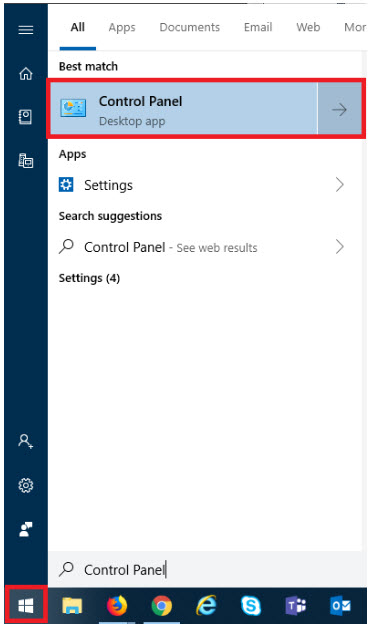
Passaggio 2: fai clic sul “pannello di controllo”, assicurati che l’opzione “visualizza per” sia impostata in icone grandi. Quindi fai clic su posta (32 bit).
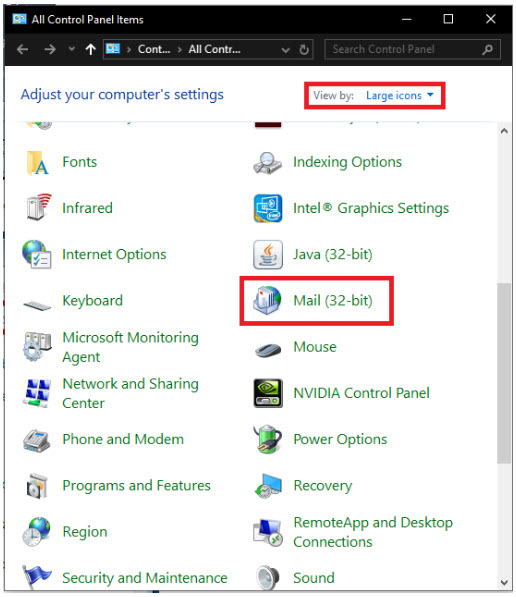
Passaggio 3: fare clic su mostra profili, fare clic su “aggiungi” quindi digitare il nuovo nome del profilo. Quindi fare clic su “ok”.
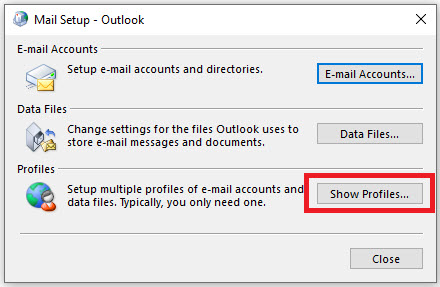
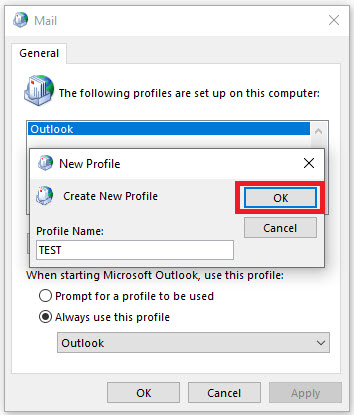
Passaggio 4: verifica la presenza di opzione “Usa sempre questo profilo” e seleziona il nuovo nome del profilo, quindi premi “applica”.
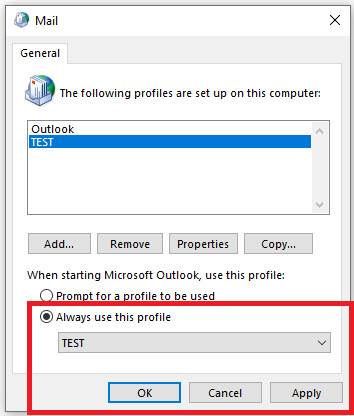
Riapri Outlook , dovrebbe aprirsi con il nuovo profilo.
Come risolvere il problema di perdita di dati di Outlook
Il file di Outlook è danneggiato o perso? C’è un modo semplice per risolvere questo problema utilizzando lo strumento di riparazione di Outlook: iMyFone ScanOutlook. ScanOutlook è uno strumento di riparazione altamente efficiente per i file di Outlook che può riparare e recuperare rapidamente tutti i file di Outlook danneggiati o persi come documenti, e-mail o cartelle. indipendentemente da come sono stati persi i dati. Ha un tasso di recupero molto elevato con un’interfaccia intuitiva.

5.000.000 + Download
Caratteristiche principali di iMyFone ScanOutlook:
- Ripara file PST / OST di Outlook danneggiati.
- Ripara e ripristina file persi in qualsiasi scenario, da un attacco di virus o un arresto anomalo del sistema a un’unità eliminata o formattata.
- Converte OST in file PST.
- Un processo di ricerca semplice che consente un rapido ripristino dei dati.
- Supporta Outlook dalla versione 2003 alla versione 2019.
Provalo gratuitamente in arrivo
Come riparare / recuperare Outlook File con ScanOutlook?
Passaggio 1. Scarica e avvia ScanOutlook sul tuo PC.
Passaggio 2. Seleziona una delle seguenti opzioni per scegliere i file che desideri riparare / recuperare.
- Seleziona PST / OST predefinito: caricherà automaticamente i file di Outlook in la posizione predefinita.
- Seleziona manualmente PST / OST: puoi scegliere questa opzione se conosci la posizione di Outlook perso. Fare clic su “Sfoglia” per individuare manualmente il file.
- Cerca PST / OST: se non conosci la posizione del file, puoi scegliere questa opzione. Fai clic sul pulsante “Cerca”, quindi seleziona una cartella facendo clic su “Sfoglia”.
Passaggio 3. Dopo aver selezionato il file, scegli l’opzione “Riparazione rapida” o “Riparazione profonda”, quindi fai clic su “Ripara”.

Passaggio 4. Al termine del processo di riparazione, verranno elencati tutti i file di Outlook. È possibile visualizzare in anteprima e selezionare i dati specifici che si desidera recuperare.

Passaggio 5. Fare clic su “Esporta selezionati” per recuperare ed esportare i file di Outlook nella posizione originale.

Conclusione
Il mio Outlook è offline; come faccio a impostarlo online? Questa è una domanda che non dovrai più chiedere poiché abbiamo indicato diversi modi per risolvere il problema offline di Microsoft Outlook e anche come recuperare e riparare i file di Outlook danneggiati / persi utilizzando ScanOutlook, il miglior strumento di riparazione dei dati di Outlook av disponibile oggi. Ci auguriamo che tu abbia trovato utile questo articolo. Ciao!
Provalo gratuitamente Prossimamente
